- უამრავმა მომხმარებელმა აღნიშნა Wacom– ის დრაივერის ინსტალაციის პრობლემა მოსწონს მკვეთრი დახურვა ან განმეორებითი შეცდომები პაკეტიდან სკრიპტების გაშვების დროს.
- გამოსაყენებლად ერთი სწრაფი და მარტივი გამოსავალია Windows 10-ის უახლესი განახლებების ძიება.
- კიდევ ერთი გამოსავალია Microsoft- ის გარკვეული პროგრამის გამოყენება, რომელიც აუცილებლად გამოასწორებს პრობლემას.
- თქვენ ასევე შეგიძლიათ დააინსტალიროთ მესამე მხარის პროგრამა, რომელიც თქვენს ყველა მძღოლს განაახლებს.
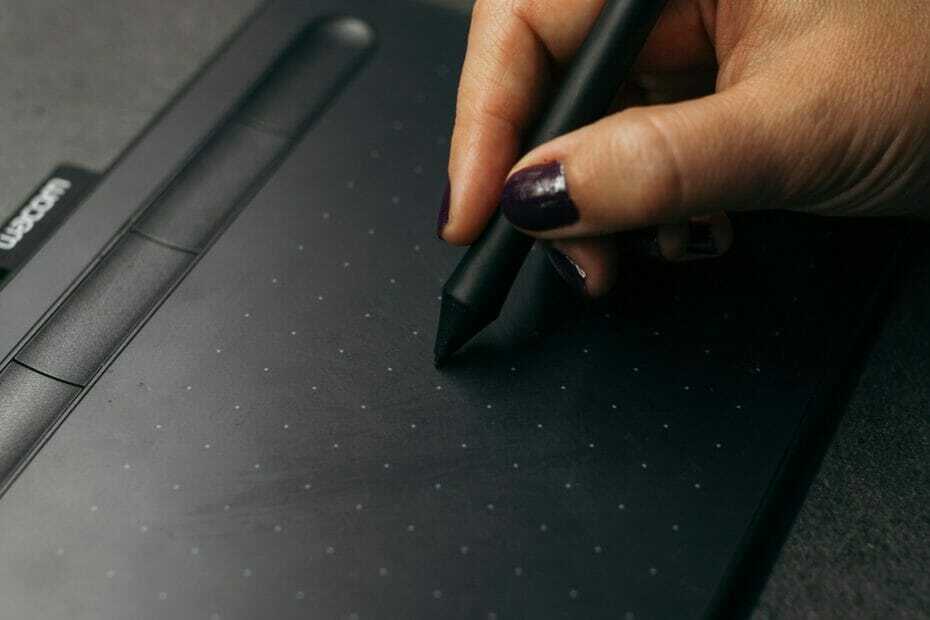
- ჩამოტვირთეთ Restoro PC Repair Tool რომელსაც გააჩნია დაპატენტებული ტექნოლოგიები (პატენტი ხელმისაწვდომია) აქ).
- დააჭირეთ დაიწყეთ სკანირება Windows– ის პრობლემების მოსაძებნად, რომლებიც შეიძლება კომპიუტერის პრობლემებს იწვევს.
- დააჭირეთ შეკეთება ყველა თქვენი კომპიუტერის უსაფრთხოებასა და მუშაობაზე გავლენის მოსაგვარებლად
- Restoro გადმოწერილია 0 მკითხველი ამ თვეში.
უფრო და უფრო მეტი მომხმარებელი მიმართავს ფორუმებს პასუხის ძიებაში, თუ რატომ Wacom მძღოლი არ დაინსტალირდება მათ Windows 10 კომპიუტერზე.
როდესაც ცდილობენ შეასრულონ პროცედურა, მომხმარებლებს ექმნებათ სხვადასხვა სახის შეცდომები, როგორიცაა უეცარი დახურვა სისტემაში ინსტალაციის პროცესი, შეცდომები პაკეტიდან სკრიპტების გაშვების დროს, ან შეცდომა, რომ ზოგი ფაილი ვერ იქნება დაინსტალირებული.
საბედნიეროდ, პანიკის საჭიროება არ არის. ჩვენ შევადგინეთ მარტივი სახელმძღვანელო, რომელიც დაგეხმარებათ შეცვალოთ ეს შეცდომა და დააინსტალიროთ საჭირო დრაივერები უპრობლემოდ.
როგორ დავაინსტალიროთ Wacom– ის დრაივერი Windows 10 – ზე?
1. წაშალეთ Wacom– ის დრაივერების ყველა კვალი
1.1 წაშალეთ მძღოლი მოწყობილობის მენეჯერიდან
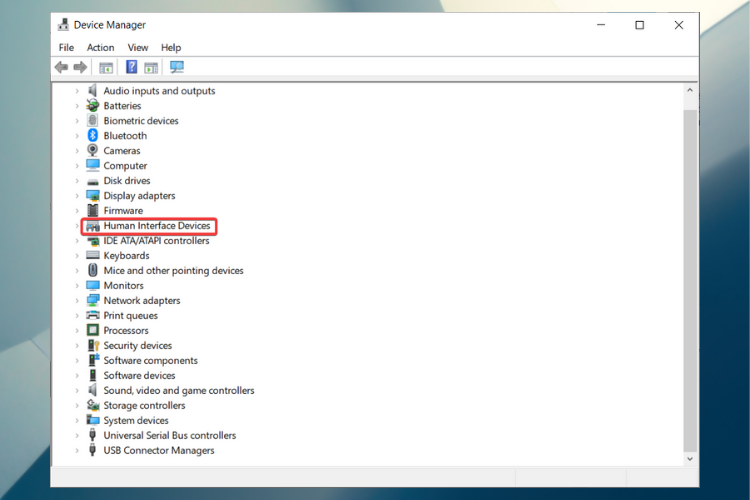
- მარჯვენა ღილაკით დააჭირეთ ღილაკს დაწყება და აირჩიეთ Მოწყობილობის მენეჯერი.
- განთავსება ვაკომის ტაბლეტი ქვეშ ადამიანის ინტერფეისის მოწყობილობები.
- დააწკაპუნეთ მასზე მარჯვენა ღილაკით და აირჩიეთ დეინსტალაცია.
- დარწმუნდით, რომ გამოაერთეთ თქვენი Wacom Tablet.
1.2 გამოიყენეთ სპეციალური პროგრამა
Wacom– ის დრაივერის Windows კომპიუტერიდან ამოღება შეიძლება ცოტა რთული იყოს, რადგან ტაბლეტების დრაივერებს აქვთ კომპიუტერის დამალვის ტენდენცია მას შემდეგ, რაც ისინი დაინსტალირდება.
ჩვენ გირჩევთ გამოიყენოთ სპეციალური ინსტრუმენტი, რომელიც ავტომატურად დაასკანირებს და მთლიანად ამოიღებს ყველა საცავის და არასაჭირო ფაილს თქვენი კომპიუტერიდან.
⇒მიიღეთ IObit Uninstaller Pro
2. განაახლეთ თქვენი ოპერაციული სისტემა
- Წადი დაწყება და დააჭირეთ ღილაკს პარამეტრები.
- Წადი განახლება და უსაფრთხოება.

-
აირჩიეთ ვინდოუსის განახლება და დააჭირეთჩართული Შეამოწმოთ განახლებები.

- თუ განახლებები ხელმისაწვდომია, დააინსტალირეთ.
- სცადეთ ინსტალაცია გადმოწერილი დრაივერზე და ნახეთ, მუშაობს თუ არა.
გაუშვით სისტემის სკანირება პოტენციური შეცდომების აღმოსაჩენად

ჩამოტვირთეთ Restoro
PC სარემონტო ინსტრუმენტი

დააჭირეთ დაიწყეთ სკანირება რომ იპოვოთ ვინდოუსის პრობლემები.

დააჭირეთ შეკეთება ყველა დაპატენტებულ ტექნოლოგიებთან დაკავშირებული პრობლემების გადასაჭრელად.
გაუშვით კომპიუტერის სკანირება Restoro Repair Tool– ით, რომ იპოვოთ უსაფრთხოების პრობლემები და შენელებული შეცდომები. სკანირების დასრულების შემდეგ, შეკეთების პროცესი შეცვლის დაზიანებულ ფაილებს ახალი Windows ფაილითა და კომპონენტებით.
შენიშვნა: დარწმუნდით, რომ გადმოწერილი დრაივერი მწარმოებლის ვებ – გვერდიდან არის და თავსებადია თქვენს Windows– თან.
3. გამოიყენეთ პროგრამის ინსტალაცია და წაშალოთ პრობლემების გადაჭრა
- ჩამოტვირთეთ პროგრამის ინსტალაცია და დეინსტალაცია პრობლემების მოსაგვარებლად.
- მიჰყევით ეკრანზე მითითებებს.
- ეს ხელს შეუწყობს ნებისმიერი დაზიანებული რეესტრის გასაღებების დალაგებას, რომლებიც ინსტალაციას ბლოკავს.
- სცადეთ ინსტალაცია გადმოწერილი დრაივერის პრობლემების აღმოფხვრის პროცესის დასრულების შემდეგ.
4. განაახლეთ და დააინსტალირეთ
4.1 გამოიყენეთ ბრძანების ზოლი
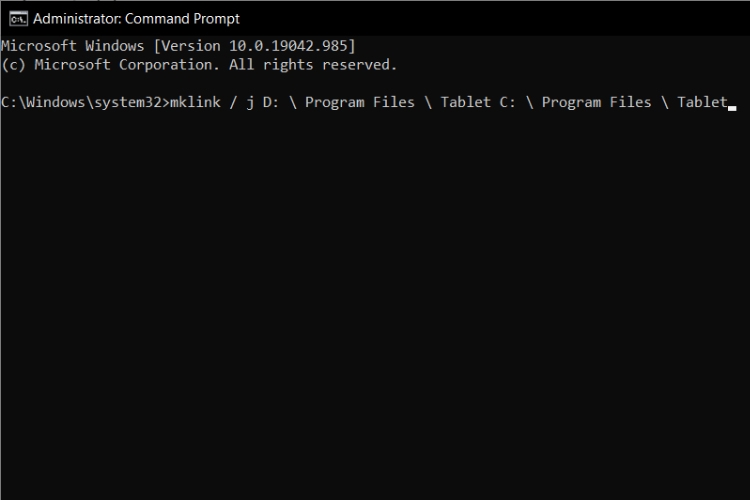
- დაჭერა Windows + S საძიებო ზოლის დასაწყებად.
- დიალოგურ ფანჯარაში ჩაწერეთ cmd, თაგუნას მარჯვენა ღილაკით დააჭირეთ პროგრამას და აირჩიეთ Ადმინისტრატორის სახელით გაშვება.
- ბრძანების სტრიქონზე გადასვლის შემდეგ გაუშვით შემდეგი ინსტრუქციები:
mklink / j D: \ Program Files \ Tablet C: \ Program Files \ Tablet - ამ შემთხვევაში, პროგრამის ფაილებისთვის გამოყოფილი ადგილი არის დრაივი D. შეგიძლიათ D შეცვალოთ ნებისმიერი თქვენი დისკით.
4.2 ხელით ჩამოტვირთეთ და დააინსტალირეთ მძღოლი
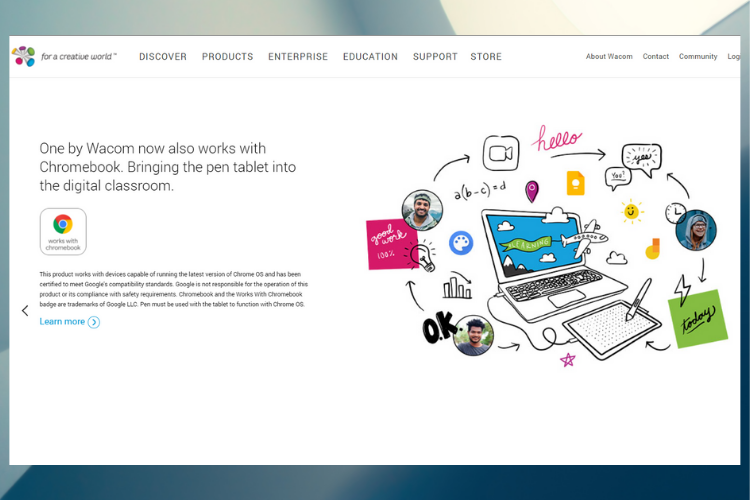
- ეწვიეთ Walcom- ის ოფიციალურ ვებსაიტს და ჩამოტვირთეთ უახლესი ხელმისაწვდომი დრაივერები. შეინახეთ ისინი ხელმისაწვდომ ადგილას, რადგან მოგვიანებით მათზე შევდივართ.
- მარჯვენა ღილაკით დააჭირეთ ღილაკს დაწყება და აირჩიეთ Მოწყობილობის მენეჯერი.
- იპოვნეთ Walcom Tablet მოწყობილობების სიიდან, დააწკაპუნეთ მასზე თაგუნით და აირჩიეთ განაახლეთ მძღოლი.
- ახალ ფანჯარაში აირჩიეთ მეორე ვარიანტი: დაათვალიერეთ ჩემი კომპიუტერი მძღოლის პროგრამული უზრუნველყოფისთვის.
- გადახედეთ იმ ადგილს, სადაც გადმოწერეთ მძღოლი და დააინსტალირეთ.
- Რესტარტი თქვენი Wacom მოწყობილობა და ისევ ჩართეთ იგი.
4.3 გადატვირთეთ Wacom სერვისები
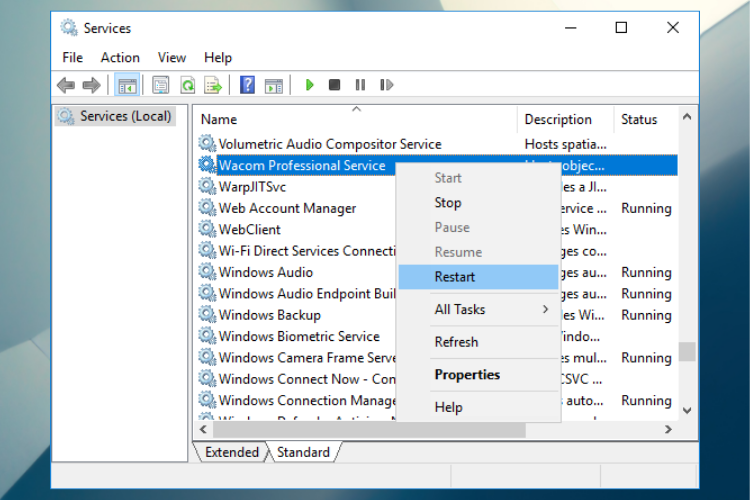
- მარჯვენა ღილაკით დააჭირეთ ღილაკს დაწყება მენიუ და აირჩიეთ გაიქეცი.
- ტიპი მომსახურება დიალოგის ველში და დააჭირეთ Enter- ს.
- ნავიგაცია ყველა სერვისით, სანამ იპოვნებთ ვაკომის პროფესიული მომსახურება.
- დააჭირეთ მაუსის მარჯვენა ღილაკს და აირჩიეთ Რესტარტი.
- ახლა გადაამოწმეთ, მოგვარდა თუ არა პრობლემა.
5. გამოიყენეთ ავტომატიზირებული მესამე მხარის პროგრამული უზრუნველყოფა
დღევანდელ ასაკში, მძღოლის პრობლემების მოგვარება ასე მარტივი არასოდეს ყოფილა. თქვენ უბრალოდ შეგიძლიათ გამოიყენოთ ავტომატიზირებული პროგრამული ინსტრუმენტი ამ მხრივ.
მხოლოდ რამდენიმე დაწკაპუნებით შეძლებთ დაინსტალირდეთ მოძველებული, გატეხილი ან დაკარგული მძღოლები ერთი საკითხის გარეშე, თავად არ მოძებნოთ მძღოლი და ჩამოტვირთოთ იგი.
 უმეტესად, თქვენი კომპიუტერის აპარატურისა და პერიფერული მოწყობილობების ზოგადი დრაივერები არ არის სათანადოდ განახლებული სისტემის მიერ. ძირითადი განსხვავებაა ზოგადი დრაივერსა და მწარმოებლის დრაივერს შორის.თქვენი აპარატურის თითოეული კომპონენტისთვის დრაივერის სწორი ვერსიის ძიება შეიძლება დამღლელი გახდეს. ამიტომ ავტომატიზირებული ასისტენტი დაგეხმარებათ თქვენი სისტემის სწორი დრაივერებით პოვნაში და განახლებაში ყოველ ჯერზე და ჩვენ გირჩევთ გირჩევთ DriverFix.მიჰყევით ამ მარტივ ნაბიჯებს თქვენი დრაივერების უსაფრთხოდ განახლებისთვის:
უმეტესად, თქვენი კომპიუტერის აპარატურისა და პერიფერული მოწყობილობების ზოგადი დრაივერები არ არის სათანადოდ განახლებული სისტემის მიერ. ძირითადი განსხვავებაა ზოგადი დრაივერსა და მწარმოებლის დრაივერს შორის.თქვენი აპარატურის თითოეული კომპონენტისთვის დრაივერის სწორი ვერსიის ძიება შეიძლება დამღლელი გახდეს. ამიტომ ავტომატიზირებული ასისტენტი დაგეხმარებათ თქვენი სისტემის სწორი დრაივერებით პოვნაში და განახლებაში ყოველ ჯერზე და ჩვენ გირჩევთ გირჩევთ DriverFix.მიჰყევით ამ მარტივ ნაბიჯებს თქვენი დრაივერების უსაფრთხოდ განახლებისთვის:
- ჩამოტვირთეთ და დააინსტალირეთ DriverFix.
- პროგრამის გაშვება.
- დაელოდეთ ყველა თქვენი გაუმართავი მძღოლის აღმოჩენას.
- DriverFix ახლა გაჩვენებთ ყველა დრაივერს, რომელსაც პრობლემები აქვს და თქვენ უბრალოდ უნდა აირჩიოთ ის, რაც გსურთ გამოსწორდეს.
- დაელოდეთ აპს, ჩამოტვირთეთ და დააინსტალირეთ უახლესი დრაივერები.
- Რესტარტი თქვენი კომპიუტერი, რომ ცვლილებები შევიდეს.

DriverFix
თქვენი კომპიუტერის კომპონენტების დრაივერები მშვენივრად იმუშავეთ, PC– ს რისკის ქვეშ არ დააყენებთ.
ეწვიეთ ვებგვერდს
უარი პასუხისმგებლობაზე: ეს პროგრამა უნდა განახლდეს უფასო ვერსიიდან, რათა შეასრულოს კონკრეტული მოქმედებები.
6. შეასრულეთ სუფთა ჩატვირთვა Windows- ში
- შედით პროფილის გამოყენებით ადმინისტრატორის პრივილეგიით.
- მარჯვენა ღილაკით დააჭირეთ ღილაკს დაწყება და აირჩიეთ გაიქეცი.
- ტიპი msconfig და დააჭირეთ Enter- ს გახსნისთვის Სისტემის კონფიგურაცია ფანჯარა.
- Გააღე მომსახურება ჩანართი, მონიშნეთ შემდეგი ველი Microsoft- ის ყველა სერვისის დამალვა.
- დააჭირეთ Ყველას გაუქმება.
- გადასვლა Დაწყებაჩანართზე დააჭირეთ ღილაკს გახსენით სამუშაო მენეჯერი.
- გახსენით Startup ჩანართი Task Manager ფანჯარაში, აირჩიეთ და გამორთვა თითოეული პროგრამა.
- დახურეთ გახსნილი ფანჯრები და გადატვირთეთ კომპიუტერი.
- კომპიუტერის გადატვირთვის შემდეგ, თქვენ გექნებათ სუფთა ჩატვირთვის გარემო, ასე რომ ახლა შეგიძლიათ სცადოთ დააყენოთ ადრე გადმოწერილი Wacom დრაივერი.
ვიმედოვნებთ, რომ ეს გადაწყვეტილებები დაგეხმარებათ წარმატებით დააინსტალიროთ თქვენი Wacom– ის დრაივერი Windows 10 – ზე და ახლა უკვე შეგიძლიათ ისიამოვნოთ თქვენი ტაბლეტის გამოყენებასთან დაკავშირებით.
უფრო მეტიც, გადახედეთ ჩვენს სიაში საუკეთესო დრაივერების ავტომატური აღმოსაჩენად. ეს ინსტრუმენტები იდეალურია, თუ გსურთ დაივიწყოთ მოწყობილობის მენეჯერის მუდმივი გამოყენება, რომ განაახლოთ თქვენი დრაივერები.
თუ თქვენ გაქვთ რაიმე დამატებითი შეთავაზება ამ საკითხის მოგვარების შესახებ, ან მხოლოდ ერთი ან ორი კითხვა, გამოიყენეთ კომენტარების სექცია ქვემოთ და ჩვენ დარწმუნდებით, რომ გიპასუხებთ.
 კიდევ გაქვთ პრობლემები?შეასწორეთ ისინი ამ ინსტრუმენტის საშუალებით:
კიდევ გაქვთ პრობლემები?შეასწორეთ ისინი ამ ინსტრუმენტის საშუალებით:
- ჩამოტვირთეთ ეს PC სარემონტო ინსტრუმენტი TrustPilot.com– ზე შესანიშნავია (ჩამოტვირთვა იწყება ამ გვერდზე).
- დააჭირეთ დაიწყეთ სკანირება Windows– ის პრობლემების მოსაძებნად, რომლებიც შეიძლება კომპიუტერის პრობლემებს იწვევს.
- დააჭირეთ შეკეთება ყველა დაპატენტებულ ტექნოლოგიებთან დაკავშირებული პრობლემების მოგვარება (ექსკლუზიური ფასდაკლება ჩვენი მკითხველებისთვის).
Restoro გადმოწერილია 0 მკითხველი ამ თვეში.


